Как да отворите прозорците услуга в Windows 10
Понякога може да се наложи да се отвори и да управлява услугите на Windows. Можете да спрете някои услуги, да го стартирате, за да изключите дадена услуга, да се отложи началото му или подновят или да спре услугата на Windows. В такъв момент, в мениджъра на услугата за контрол. който е вграден инструмент в операционната система Windows, за да ви помогне. Този пост ще ви покаже как да се отвори вашата услуга Windows, от управителя на услуги, както и командния ред.
приложения на Windows услуги, които обикновено се изпълняват при стартиране и тихо работят във фонов режим, докато той изключване на компютъра. Строго погледнато, услугата е всяко приложение на Windows, която се осъществява с API интерфейс услуги, както и дръжки задачи от ниско ниво, които изискват малко или никакво взаимодействие с потребителя.
Как да отворите Windows Service
За да отворите услуги на Windows, Run services.msc да отворите мениджъра на услуга. Тук можете да се пуска, спира, изключи, забави услуга Windows.
Нека да видим как да направите това в малко по-подробно.
Щракнете с десния бутон върху бутона Start, за да отворите менюто «WinX». Изберете Run. Това отваря прозореца Run. Сега, въведете services.msc в него и натиснете Enter, за да отворите мениджъра на услуга.
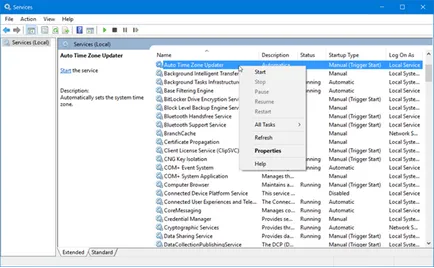
Тук, в колоната Име, ще видите списък от услуги, които работят в компютъра, заедно с тяхното описание. Можете също да видите статуса си, независимо от това дали те се изпълняват или спряна, и видовете старта.
Видове Windows стартиране услуги
Windows 10 предлага четири вида на стартиране:
- автоматично
- Автоматично (отложен старт)
- ръчно
- За хора с увреждания.
Старт, стоп, Изключване на Windows Service
За да започнете, стоп, пауза, възобновяване или рестартирайте всяко Windows ЕИ, Избор на услуга, а след това щракнете с десния бутон върху него. Ще ви бъде предложена опция.
Ако искате да управлявате повече опции, щракнете двукратно върху услугата за да се отвори прозореца със свойства.
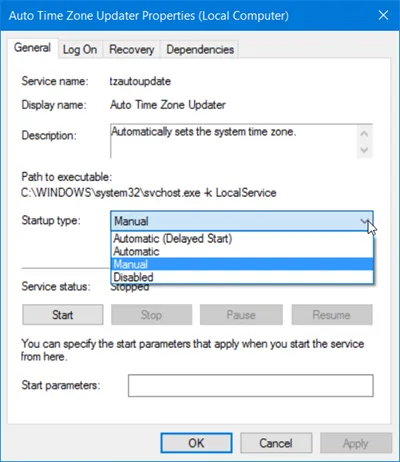
Тук, под падащото меню Startup Type, можете да изберете вида на стартиране на услугата.
Под Състояние на услугата. Вие ще видите бутона Старт, стоп, пауза, възобновяване Service.
След като сте направили промените, ще трябва да щракнете върху бутона Приложи и рестартирате компютъра си, за да влязат промените в сила.
Управление на услуги от командния ред
Можете също да използвате командния ред за пускане, спиране, пауза, възобновяване на услуги. За да го използвате, защото «WinX» менюто Отворете командния ред (Admin) и направете едно от следните команди:
За да стартирате услуга:
За да спрете услуга:
За да спре услугата:
За да подновите услугата:
Препоръчително е да не се променя настройките по подразбиране, ако не знаете какво правите, това може да доведе до някаква част от вашата операционна система, за да спре да работи. Когато спрете, да започне, или да рестартирате услугата, също страдат и всички зависими услуги, така че искате да бъдете внимателни тук.